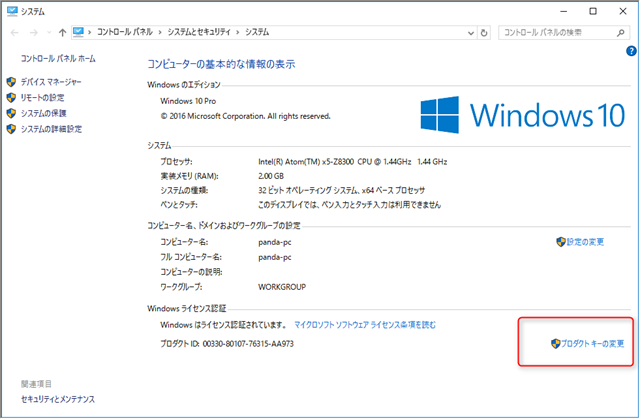Orange Pi Zero を弄っているうちに、LattePanda という組み込みボードを知りました。半年前に、Kickstarter に出ていて Windows が動く組み込みボードとして発表されていたのですが、Raspberry Pi 3 でもいいかなと思って買わずにいたものです。

が、大統領選があって、Connect(); 2016 を眺めているうちに、やっぱり欲しくなって勢いで買ってしまいました。Kickstarter のでは Windows 10 Home が pre-install されているのですが、 LattePanda 2G/32GB -The Most Powerful Win10 Dev Board – DFRobot で、Windows が入ってないバージョンが若干安く手に入るのでこれにしました。手元に、MSDN 絡みで Windows 10 Pro があるので、それを入れてリモートデスクトップにするからという算段です。
ちなみに Amazon でも Lattepanda で検索すると売っています。若干高い感じがするけど、大統領選後に円安になってしまったので、DFRobot で直で購入するのと差が縮まっています。
ちなみに DFRobot には、↓なワイヤレスキーボードがあって一緒に購入しました。こっちのほうは後で。

Windows 10 Home を再インストールする
買った LattePanda には Windows が入っていないので、まずは OS を入れます。Docs | LattePanda に手順が書いてあります。手元のものは、メモリが 2GB のものなので x86 version for 2G/32GB のほうをダウンロードして USB メモリに書き込みます。CPU は Intel Cherry Trail Z8300 Quad Core 1.8GHz で、2GB バージョンも 4GB バージョンも変わりません。なので、2GB バージョンでも x64 にしておきたいところなのですが、書き込みのイメージが x86 のみになっています。試しに x64 のほうをダウンロードして書き込もうとしたけどブートしなかったので、素直に x86 で動作させています。
- USB メモリを FAT32 フォーマットして(大抵はこれでフォーマットされている)、名前を WINPE にしておく。
- ダウンロードした zip ファイルを解凍して、USB メモリに書き込む(普通にコピーでよいです)。
- USB メモリを LattePanda に差して電源を入れる。電源は 2A のものを使います。
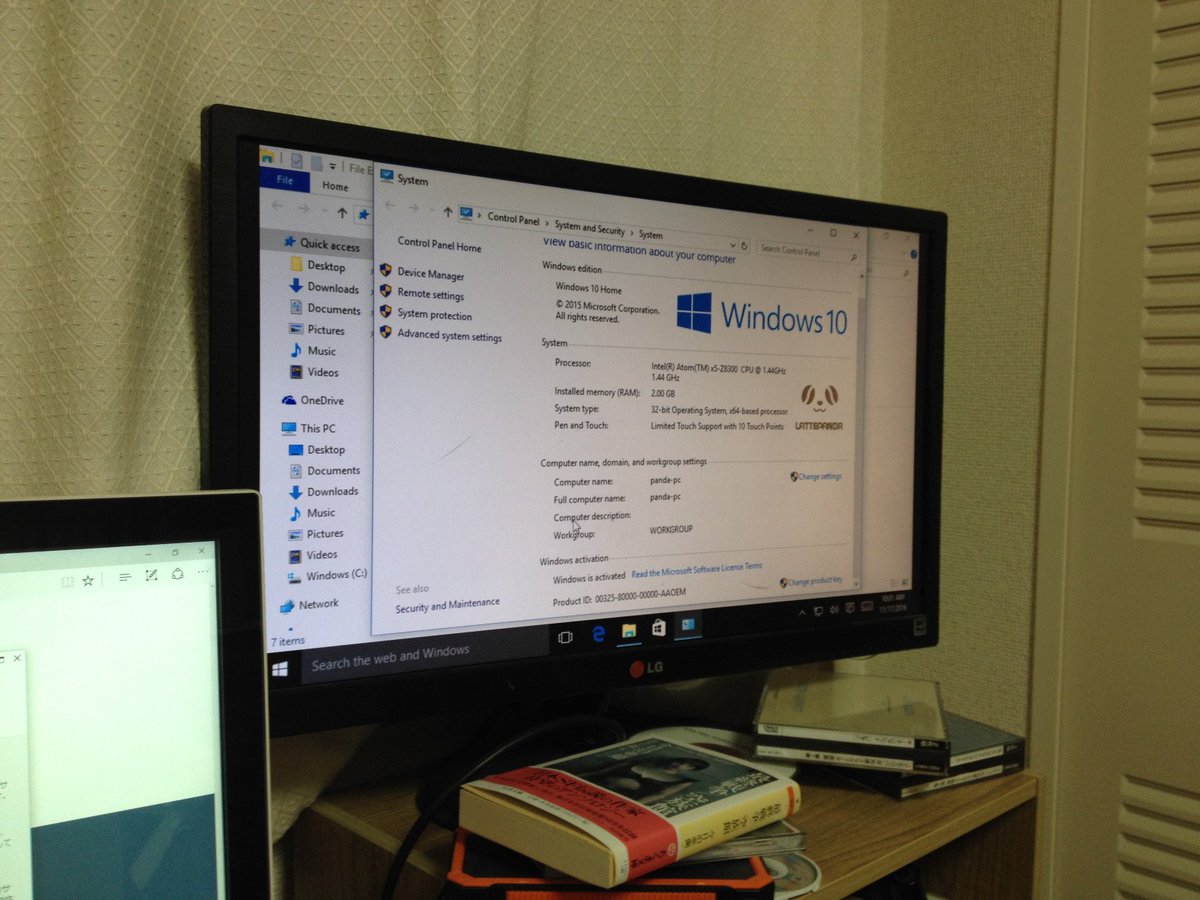
起動できるようなると、こんな風に HDMI でモニタに出すことができます。この状態でも十分使えるのですが、リモートデスクトップが使えないので、Pro にバージョンアップをします。Home のままで使う場合は、Setting up a VNC server on the LattePanda using TightVNC を入れておくとよいでしょう。
まあ、察するところ、Windows 10 Home のライセンスはダウンロード版でも付与されている感じなんですよね。このあたりは問わないことにしておきます。
Windows 10 Pro にアップグレードする
Home から Pro へのアップグレードは、「ライセンスの変更」でプロダクトキーを Pro のものに切り替えるだけです。
LattePanda は、もとから Arduino IDE が入っているのですが、アップグレード時に消されてしまいます。これは後からインストールしなおせば ok です。組み込みの GPIO へは firmata で繋げるので COM3 で通信することになります。確か、特にドライバーを入れなくても動作したハズです。
もしドライバーが足りない場合は、 LattePandaTeam/LattePanda-Win10-Software にあるので、適宜インストールします。
Windows 10 Anniversary にアップグレードする
あれこれと UWP アプリで操作したいので、Win 10 Anniversary にバージョンアップします。

CPUが Atom なので時間が掛かりますが、無事アップデートができます。
この状態で、せっかくなので、.net core 1.1 をダウンロードしてインストール。dotnet コマンドで asp.net mvc アプリを使って動かすことができます。

ちなみに、ストレージは 32GB しかないので、Visual Studio 2015 を入れるのは諦めて Visual Studio Code だけにしています。ただし、micro SD のスロットがあるので、差しっぱなしにして動かせるようにしても ok です。
CPU 的には4コアになるので、こんな感じですね。メモリがぎりぎりですが、まあ、GPIO を扱う程度ならこれで十分です。画像廻りはどうなんでしょうね。まだ調べていません。

その次はどうするのか?
mini PC に比べると若干安い LattePanda ですが、Raspberry Pi に比べると倍ぐらいの値段になります。何かのサーバーにするならば、Linux + Raspberry Pi の組み合わせで十分なので、LattePanda としては Windows + GPIO で使わないとメリットが見出せませんね。ボード自体に Arduino が乗っかっている感じなので、C# から Firmata 経由で手軽にアクセスできる環境を作っておくと良いかもしれません。Windows IoT Core が Windows 10 のサブセットなのに対して、LattePanda はフルの Windows が動くので、WPF で作るとか、コマンドラインで実験するとかが楽にできます。ちょっと、このあたりは後で考察していこうかなと。
LIVA BAT-MINI ってのもある
実は、GPIO が使えて Windows 10 が動く組み込みボード…というかPC & GPIO の組み合わせには LIVA BAT-MINI http://liva.links.co.jp/ ってのがある。Amazon で買う ECS BAT-MINI ベアボーン GPIO搭載 ファンレス完全無音設計の組み込み向けパソコン基板 BAT-MINI2G-32G-GPIO こともできるので、結構手軽です。

スペック的には LattePanda とほぼ同じ。OS が入っているかどうか分からなかったのと、GPIO 廻りをどう触るのか書いてなかったので避けたのだけど、似た感じで Firmata で通すのかなと思ったりします。LattePanda を弄り倒したら、ちょっと借りてみた機種だったりします。というか貸してくれ…ってのを1か月後にでも。